HIVER BLANC
by Belle de Nuit
Esta tradução tem a permissão da autora. Obrigada Corinne
Original aqui
PLUGINS - aqui
FF Gallery D - Eye Candy 5 Impact
MATERIAIS - aqui
Seleção: Janvier1 - Salve na pasta de seleções do PSP
Tubes: Belle de Nuit
PALETA DE CORES:
*Se você tiver alguma dificuldade na execução desse tutorial, entre em contato comigo: e-mail
*Ao fazer um dos tutoriais do meu blog, eu agradeceria muito se você colocasse um link para o tutorial.
*Envie para mim sua versão e eu terei o maior prazer em colocar na minha galeria
*Antes de você compartilhar este tutorial, leia os termos da autora
*Ajude-me a melhorar a qualidade das minhas traduções e do meu blog: se você encontrar algum erro nos links, nas traduções, no blog, por favor me avise pelo e-mail acima. Grata.
*Ao fazer um dos tutoriais do meu blog, eu agradeceria muito se você colocasse um link para o tutorial.
*Envie para mim sua versão e eu terei o maior prazer em colocar na minha galeria
*Antes de você compartilhar este tutorial, leia os termos da autora
*Ajude-me a melhorar a qualidade das minhas traduções e do meu blog: se você encontrar algum erro nos links, nas traduções, no blog, por favor me avise pelo e-mail acima. Grata.
ROTEIRO:
1. Abra uma imagem transparente com 900x550px
2. Select all
3. Abra o arquivo imagem 8
4. Copie e cole na seleção - select none
5. Adjust - blur - gaussian blur:15
6. Layers - Duplicate
7. Plugin unlimited - FF Gallery D - Infini Tiles
8. Selections - load selection from disk - Selection Janvier1
9. Delete
10. Selections - Invert
11. Drop Shadow: -10/-10/25/15- cor 2(abra a paleta de cores e capture as cores com a dropper tool)
12. Ajuste a opacidade da layer para 59
13. Select None
14. Abra o arquivo bdn.deco1
15. Copie e cole como nova layer
16. Ative a Pick Tool(Pressione a letra K) - Configure - Positions: Horizontal(X): 50,00 - Vertical(Y): 29,00
17. Com a Magic Wand clique no centro do círculo para selecionar
18. Adicione nova layer
19. Abra o arquivo bdn-mist-paysage-janvier
20. Copie e cole na seleção
21. Adjust - sharpness - sharpen
22. Layers - Arrange - Move down
23. Ative a Raster 2
24. Select all
25. Selections - Float
26. Selection s- Defloat
27. Materials Palette:
Foreground - cor 1
Background - cor 2
28.Prepare um gradiente Linear:
29. Adicione nova layer
30. Pinte a seleção com o gradiente
31. Merge down
32. Plugin Ey Candy 5 Impact - Extrude
Settings: Selecione Centered, Small Taper - OK
Basic:
33. Select none - merge down
34. Suas layers e imagem estarão assim:
35. Abra o arquivo nuages element
36. Copie e cole como nova layer
37. Ative a Pick Tool - configure: Positions: Horizontal(X): 451,00 - Vertical (Y): -75,00
38. Caso queira, coloque o blend Mode em Luminance. É Opcional
39. Abra o tube Sapins
40. Copie e cole como nova layer
41. Ative a Pick Tool(K) - Positions: Horizontal(X): 407,00 - Vertical(Y): 263,00
42. Abrir o arquivo bdn-deco2-janvier
43. Copie e cole como nova layer
44. Ative a Pick Tool - Positons: (X): 451,00 (Y): 145,00
45. Abra o arquivo TexteHiverBlanc-bdn
46. Copie e cole como nova layer
47. Ative a Pick Tool - Positions; (X): 478,00 - (Y): 145,00
48. Selections - Select All
49. Selections - Float
50. Selections - Defloat
51. Blend Mode: Luminance
52. Effects - Texture Effects - Wave
53. Select None - sua imagem estará assim:
54. Ative a Bottom layer
55. Abra o arquivo element6
56. Copie e cole como nova layer
57. Ajuste a opacidade da layer para 65
58. Image - add borders - symmetric marcado(abra a paleta de cores e capture as cores)
1px - cor 3
3px - cor 2
10px - cor 3
50px - cor 2
59. Coloque o gradiente anterior no Foreground - cores 1 e 2 no foreground e background respectivamente
60. Selecione a borda de 50px com a Magic Wand
61. Adicione nova layer
62. Pinte com o gradiente
63. Merge down
64. Mantenha a seleção
65. Adicione nova layer
66. Abra o arquivo winterWonderland-YalanaDesign
67. Copie e cole na seleção
68. Blend Mode: Luminance(L)
69. Merge Down
70. Selections - invert
71. Drop Shadow: 3/3/50/15 - cor 2
72. Select none
73. Abra o arquivo Gold Corner(6)
74. copie e cole como nova layer
75. Image - mirror
76. Ative a Pick Tool - Positions; (X): 853,00 - (Y): 458,00
77. Blend Mode: Luminance(L) - opacidade 100
78. Abra o arquivo bdn.deco3
79. Copie e cole como nova layer
80. Ative a Pick Tool - Positions: (X): -22,00 (Y) -14,00
81. Blend Mode: Dissolve - opacidade: 16
82. layers - Duplicate
83. Image - Mirror
84. Abra o arquivo bdn-deco-4
85. Copie e cole como nova layer
86. Ative a pick Tool - Positions: (X): 31,00 (Y):419,00
87. Image - add borders - 1px - cor 2
88. Adicione nova layer e coloque sua assinatura
89. Image - Resize: 950x627px - all layers marcado
90. Adjust - sharpness - sharpen
91. Salve: File - Export - JPEG Optimizer
Espero que tenham gostado.
Obrigada por fazerem minhas traduções.
Obrigada por fazerem minhas traduções.








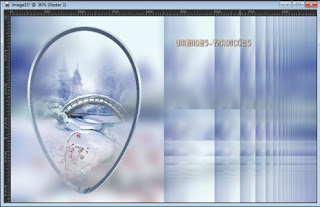





Nenhum comentário:
Postar um comentário
Observação: somente um membro deste blog pode postar um comentário.